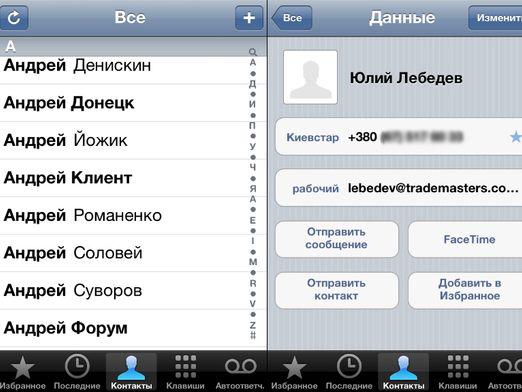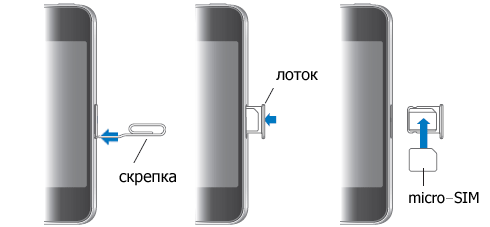IPhone से आईफोन से संपर्क कैसे स्थानांतरित करें?

एप्पल नियमित रूप से अपने स्वयं के नए मॉडल रिलीजस्मार्टफोन, उन सभी को और अधिक उन्नत सुविधाओं को जोड़ने और तकनीकी विशेषताओं में सुधार प्रगति के पीछे पीछे नहीं हटना चाहते हैं, उपयोगकर्ताओं को अक्सर नए लोगों के लिए अपने पुराने iPhone बदलते हैं लेकिन, इस मामले में, क्या पुराने स्मार्टफ़ोन पर संचित डेटा होना चाहिए, और सबसे महत्वपूर्ण रूप से - संपर्क? इस आलेख में, हम आपको बताएंगे कि आईफ़ोन से आईफोन तक संपर्क कैसे स्थानांतरित किया जाए।
ITunes के माध्यम से संपर्क कैसे स्थानांतरित करें
संपर्कों का स्थानांतरण करने का सबसे स्पष्ट तरीकाएक सेब डिवाइस को दूसरे पर - कंप्यूटर पर प्रोग्राम आईट्यून्स का उपयोग करने के लिए। अपने स्मार्टफ़ोन को अपने कंप्यूटर से कनेक्ट करें, आईट्यून खोलें और खिड़की के ऊपरी दाएं कोने में आईफोन बटन पर क्लिक करें। "विवरण" टैब पर क्लिक करें और "से संपर्क समन्वयित करें" चेकबॉक्स चुनें। आपके ऑपरेटिंग सिस्टम और सॉफ़्टवेयर के आधार पर, आपको चुनने के लिए संकेत दिया जाएगा, उदाहरण के लिए, Windows एड्रेस बुक या माइक्रोसॉफ्ट आउटलुक साथ ही, आप यह निर्दिष्ट कर सकते हैं कि सभी संपर्कों या केवल निश्चित समूहों को सिंक्रनाइज़ करना है या नहीं।
सेटिंग्स को परिभाषित करने के बाद, बटन पर क्लिक करेंसिंक्रनाइज़ेशन शुरू करने के लिए "लागू करें" प्रक्रिया समाप्त होने के बाद, कंप्यूटर से पुराने iPhone को अनप्लग करें और एक नया कनेक्ट करें। फिर, "विवरण" टैब खोलें, "संपर्कों के साथ सिंक्रनाइज़ करें" बॉक्स को चेक करें, उसी सेटिंग का चयन करें और "लागू करें" बटन पर क्लिक करें। इसके बाद, कंप्यूटर पर सहेजे गए संपर्क नए आईफोन के साथ सिंक्रनाइज़ किए जाएंगे।
बैकअप के माध्यम से स्थानांतरण
के माध्यम से संपर्क स्थानांतरित करने का एक वैकल्पिक तरीकाआईट्यून्स - अपने पुराने स्मार्टफोन का पूरा बैकअप बनाएं फिर न केवल संपर्क, बल्कि अन्य डेटा जैसे कि नोट्स, बुकमार्क, कैलेंडर ईवेंट, वॉलपेपर, सेटिंग्स आदि आदि को स्थानांतरित कर दिया जाएगा। बैकअप प्रतिलिपि बनाने के लिए, पुराने स्मार्टफ़ोन को कनेक्ट करें, विंडो के ऊपरी दाएं कोने में टैब पर और टैब पर क्लिक करें "बैकअप" आइटम पर ब्राउज़ करें "यह कंप्यूटर" विकल्प चुनें और "अब एक कॉपी बनाएं" बटन पर क्लिक करें।
फिर पुराने स्मार्टफोन को डिस्कनेक्ट करें, कनेक्ट करेंनया, और जब iTunes आपको एक विकल्प प्रदान करता है: एक बैकअप से पुनर्स्थापित करें या डिवाइस को एक नए रूप में कॉन्फ़िगर करें - पहले विकल्प का चयन करें फिर पुराने डिवाइस का बैकअप चुनें और जारी रखें पर क्लिक करें इस प्रक्रिया को पूरा करने के बाद, आप अपने नए आईफोन संपर्कों को पुराने से ढूंढ लेंगे।
ICloud के माध्यम से स्थानांतरित कर रहा है
आप अपने संपर्कों का भी बैक अप कर सकते हैं औरiCloud क्लाउड स्टोरेज में शेष डेटा ऐसा करने के लिए, पुराने iPhone पर, "सेटिंग्स" आइकन स्पर्श करें, "iCloud" अनुभाग को खोलें और दाईं ओर "संपर्क" के स्लाइडर को स्थानांतरित करें। "संग्रहण और प्रतियां" विस्तृत करें, दाईं ओर "कॉपी करने के लिए iCloud" स्लाइडर को स्थानांतरित करें, और फिर "प्रतिलिपि बनाएँ" बटन पर क्लिक करें
सिंक्रनाइज़ेशन पूर्ण होने के बाद, दूसरे को चालू करेंआईफ़ोन और प्रारंभिक कॉन्फ़िगरेशन के दौरान iCloud की बैकअप प्रतिलिपि से पुनर्स्थापित करने का विकल्प चुनें पहले आईफोन पर एक ही खाते में लॉग इन करें, ताकि पहले बनाई गई प्रति को नए स्मार्टफ़ोन में स्थानांतरित किया गया।
इन-ऐप माइग्रेशन
संपर्कों को स्थानांतरित करने का एक अवसर भी हैविशेष एप्लिकेशन "अलग-अलग खातों के बीच संपर्कों का तुल्यकालन और स्थानांतरण" के माध्यम से, जो एप्पल एप स्टोर में पाया जा सकता है। इसका उपयोग करने के लिए, एक वायरलेस नेटवर्क से दोनों स्मार्टफोन कनेक्ट करें पुराने iPhone पर, एप्लिकेशन खोलें और चुनें कि आप किस संपर्क को स्थानांतरित करना चाहते हैं नए आईफोन पर, एप्लिकेशन खोलें और दिखाई देने वाले तीर को टैप करें।